|
|
光盘特点
1 W& U( V4 e/ V9 B●源盘为微软MSDN官方Windows XP SP3免激活版 : K, K- e* s8 ?. O' M
●整合至目前为止的所有关键补丁程序(2012-12-21) , y9 @( g$ u, C
●整合常见(包括Intel ESB2/ICH7/ICH8/ICH9/ICH10等)的SATA, SCSI, RAID驱动(最新的DPS包)
$ P! d- |/ z0 R2 `) {7 u) O4 |2 a●整合Windows Media Player10、微软运行库集合(完美支持绿色软件)、EXFAT文件系统支持、Flash ActiveX插件等
6 C6 K5 C+ D# j0 r' [ j4 n. f●集成功能强大的我心如水维护版PE,本光盘系统都可在PE下进行安装
5 @4 U" t' C% H! L& n" d●集成可选的常用软件(包括IE8、WINRAR、QQ五笔、新毒霸2013、驱动精灵、精美桌面主题等精选必备软件)和上百项优化,选您所需,轻轻一点,即可自动完成繁杂的软件安装和设置 1 X% N" J7 Y% b: Y; d: L
●正常安装方式,不精简任何系统文件,非克隆版或精简版,系统稳定、兼容性好
' L* N1 s7 u5 c& `, F; i1 D●无插件无流氓软件无个人OEM标识,所有软件和优化都可选择安装 % {' d N4 e p$ K
*******友情提示********
" X' Y$ Z5 B" ~- o: V管理员(administrator)默认密码为空,请安装后及时修改。修改密码后请运行“control userpasswords2”(不含引号)重新设置登陆方式。 0 X6 F/ k- d. N1 j) B0 m
安装特别注意事项:
) Z( H: o3 X+ Y3 P i2 `1.在安装软件期间,请不要用鼠标和键盘做任何操作,否则软件安装有可能失败。而万一长时间锁住了,试着单击激活当前窗口,再不行的话,请右击右下角的秋字符号,选择Exit,其实这种情况是极少见的。 . K0 P/ P! M* }8 X& n0 \6 H
2.自动安装在第一次重启时,会自动调用软件安装管理器,如果你不想装里面的所有软件,请不要直接按取消,而至少要选中“重启自动清除安装残留文件”,不然重启又会自动调用软件安装管理器。
' _* R4 f" L+ B [3.目前有许多工具有修复漏洞的功能,但为了系统稳定,还是建议采用系统自带的自动更新(本版默认优化为系统自动更新,以确保系统安全),或访问微软的官方更新网站http://windowsupdate.microsoft.com/进行检测和补丁安装。
! H0 t1 T/ c: Z8 b4.700M的CD容量有限,集成的软件不多,装机时建议结合秋无痕全功能装机光盘使用。
, m& B2 [3 H; V; ?
4 u0 U3 A* ]# c: N$ F+ S★友情提醒★ 8 p% J4 S+ `' r4 O' Y9 @
本光盘自动安装完成后,使用的帐户Administrator(管理员)密码为空。因此建议你装完后立即在“开始”->“控制面板”->“用户帐户” 修改自己的管理员密码!或者增加一个新的用户并设置密码。当你设置了密码后,下次启动就能见到登陆欢迎页面,否则每次都会自动登陆。
# I% {# H( O# Q# _/ v如果你没有采用下面介绍的自动安装方法,而是自己选用手动安装方式,可使用这个序列号:
9 g! I8 [% E, F% x3 m1 h$ M8 rXP VOL版:M4287-8DRXC-8P77M-RXX3K-6DWD3
( ?6 s: @1 X. V★光盘启动全新安装★(推荐)
{& i9 M! j7 p1.请使用刻录软件Alcohol 120%或者Nero,选择镜像烧录向导->选择本ISO文件->选择较低的刻录速率->开始刻录。 4 Y- }0 w. F) p3 T' v( Z& D4 f
2.在BIOS里设置为光驱启动,详细请参考主板说明书。(注意,安装前建议备份你的系统盘数据) + [0 H q* U/ ? _5 a. R1 f
3.用光盘引导开机,这时就出现了光盘菜单,根据需要选择需要安装的版本,一般推荐选择自动安装模式。 ( j" Y' ^& \* A: ^) y
4.等待加载启动文件后,选择需要安装的分区,然后选择格式化分区,一般选择“用 FAT 文件系统格式化磁盘分区(快)”即可。 `5 H& q' _# C w ?; V- T1 c
5.如果你选择的是自动安装,接下来系统将自动安装直至完成。 ! }$ s- C+ @' ?
★PE安装★(本方式可实现无光驱软驱安装系统,推荐)
- T# G& `3 u# J! [1 x1.用虚拟光驱(推荐安装光盘里的UltraISO)载入ISO文件,执行光盘根目录下的PESETUP.exe,按提示安装好PE,注意选择好引导分区,一般为C盘。
9 P0 ^- x4 a- K/ w7 q9 y# s2.重启电脑,选择进入迷你PE应急维护系统,进入PE后,建议首先先格式化要安装XP的分区(一般为C盘)。
- l, B8 s K8 Z; c3.右击系统ISO文件,选择加载Imdisk虚拟磁盘载入ISO文件,执行光盘根目录下的自动安装WINXP_SP3.bat,按提示进行安装。
9 Y: E0 @" U! x7 U- ~1 C4.若你在安装过程中选择将系统分区格式为FAT32格式 (请注意,FAT32格式在WINDOWS只支持到32G,若将安装系统的分区大于32G,请务必使用NTFS格式),重启后会出现“保持现有文件系统(无变化)”,按确定,接下来系统将自动安装直至完成。
' X; }! z( }6 n) P" _0 U7 r+ O+ b★从Windows界面直接安装(仅适合安装多系统)★ * C6 m/ k% O _, A7 l
1.用UltraISO或Daemon Tools等虚拟光驱加载本ISO文件。
/ E5 V: b7 k, _6 `, H; L Z# e2.打开“我的电脑”中虚拟光驱对应的盘。 ) v7 d2 n2 J, u/ u6 Q' o4 R0 D
3.执行光盘根目录下的自动安装WINXP_SP3.bat,按提示进行安装。
, I* o4 P8 M* R/ M7 M4.本方法适合安装双系统,被安装分区需要预留至少1.5G空间。 ) y; e+ u! Y# N; ?' {/ e6 ?
********Windows XP常见问题******** % y! H! \9 x# c9 N& c8 ]) @5 R
★为什么系统启动后总是自动调用软件安装管理器?
- |/ C! |; R$ T1 }答:即使你不想安装里面的软件,至少应执行软件安装器里的最后一项:重启自动清除安装残留文件。 $ Z' a% ?" F! ^7 m2 r/ |
在日后,你可以随时执行光盘根目录的“安装软件优化(XP)”程序调用本软件集窗口。 1 U8 Y# U; E* j! m2 j. V( V9 o
★为什么我解压后文件那么大?我该怎么刻盘? : A3 \2 y' p9 Z7 I0 Q$ P
答:你下载的是ISO文件,请不要解压,直接刻录。以Nero为例,启动Nero Burning ROM---刻录器—刻录映像文件,找到你下载的ISO文件,选择16X或24X或更低的速度刻录即可。 5 U7 J8 Y" h# Y9 V+ {. ]% f6 F
★为什么我在安装的时候提示有的文件不能复制? + o- c& ?; s+ R8 f7 V
答:镜像发布前已经通过严格测试,这应该是你刻盘的问题,请选用优质的刻录盘,用适当的速度刻录。当然也不排除你的刻录软件或光驱读盘能力的问题。若原来能进入系统,建议使用PE安装方式,这样可避免文件读取问题。
" z) t* Q, g }2 k8 D/ Y" Q★为什么装完软件和优化后,光驱不能用了?放光盘进去也没有反应? 1 K/ F# p( `& d0 s
答:其实并不是不能用,只是没有自动运行,你可双击进入光驱。这是因为你在优化中选择了“禁止U盘光盘等所有磁盘自动运行”,此项可加强系统对病毒的防御能力。 9 d+ s) {! p' U0 S, `2 g
★我是新手,启动菜单那么多种安装选择,包括手动自动安装等,我应该选择哪一项? ! W& V! ~! B% b6 b% D" w x
答:直接选择菜单 [3]自动安装WinXPSP3免激活版 即可。
3 o4 W/ s/ g6 r$ i. |) [★为什么安装过程中会出现蓝屏或死机,或者在某些步骤(如检测硬件)时卡住?
1 H' W+ M3 a# ?答:这些情况很多是由于硬件问题造成的,如内存中某些区块损坏,或者CPU过热,或者硬盘存在坏道,或者光驱老化,读取出来的数据有问题等等。请先替换相关硬件确认是否是硬件问题造成的。
$ U- f/ e: P: _# P s★我在光盘中用XX软件扫描发现了病毒。
; W3 p8 D8 T7 T, B3 Y答:论坛官方发布的ISO是绝对没有任何木马和病毒的,请确认你下载的文件的MD5和官方发布的完全一样,防止下载到被人修改的光盘系统;其次,为了提高系统运行效率,光盘中有个别文件经过了我们的修改,而这些修改过的文件有些杀毒或者杀木马软件会误报,因此只要你确认MD5个官方发布的一致,那么这些软件报告的病毒和木马就都是误报的。 " f) k& }0 ?+ y# U6 ]
★为什么我访问别人的共享文件夹正常,而别人访问我的却不行? 0 y7 i+ v& q+ ~) o% ?, o
答:如果你确认自己的Server服务是正常启动的话,可能你需要在控制面板允许guest用户(XP默认禁用),这样方可无需认证访问你的共享文件夹。但是我们不推荐这样做,最好还是设置单独的用于对外共享文件夹用户,并为它设置密码。 另外,我们在TOOLS目录下还准备了解决局域网共享的批处理,应该能帮你轻松完成局域网设置。 2 d$ h( L$ `; z. k) a' E0 V
●使用过程中蓝屏了,怎么办? / J/ Y4 O7 O% n6 N! v" Q# R
这个一般是驱动问题,请尝试到官方网站下载最新驱动进行更新,并用官方的驱动安装方式。 $ m2 y0 Z2 G/ r
当然,也不排除你安装的软件存在BUG或兼容性问题,这种情况只好更新软件或不安装该软件。 : ~! d9 B8 U" b* j
本系统集成的软件和优化都经过测试,不存在这些问题。 ) m* p0 @- T* i$ f& m1 _
另外,请尽量不要使用其他优化软件和操作来优化本系统。
- [$ S5 A8 B0 O◇◇◇◇◇◇◇◇◇◇◇◇光盘TOOLS目录◇◇◇◇◇◇◇◇◇◇◇◇◇◇ $ `9 D$ t" N0 e+ U
AutoRun类病毒中招之后的清理、免疫程序 $ m+ F" S$ p7 l/ S" w/ w# t' _5 [
XP_SP3_tcpPatch破解线程限制
2 l+ X) V2 }. \; ]0 D' E( h$ }* F解决局域网共享
' d& l( {, J t7 EAutoruns(启动项查看).zip 7 J- }: S9 J9 g0 e/ x+ q; t j0 d
OEMDIY(XP系统自定义OEM信息).ZIP
$ |# E/ l! K# ?/ JTWEAKUI 汉化修正版FORXP.ZIP 1 w7 S5 J1 ^8 j7 ^+ P5 v
Windows_XP_VOL版本序列号替换器.vbs
) ]( F( K# U6 m- o- r+ @3 ewinXP瘦身专家.zip 8 w1 r2 U/ Y, ]1 x
任务栏修复工具.zip 3 P! i0 T8 J' X
显示器测试工具.exe
& S' R$ R4 l8 r4 }- g8 b. D3 C自动关闭空闲的IDE通道.bat
! P1 V2 c9 Z7 S7 s( ]- t1 J驱动精灵去广告集成网卡驱动绿色版(重装系统前建议先备份驱动) 9 j( m( y" Q2 J2 Z
个人资料转移器.exe
$ I3 ]# d8 g; [& {0 G4 \, h( ~) ~: |) }4 T8 Z
盛大网盘下载(下载的是ISO文件,无需解压):本部分设定了隐藏,您已回复过了,以下是隐藏的内容
; }. T2 r2 ?& r8 y2 A: I+ D4 y$ thttp://www.everbox.com/f/DBfglkTjULHIwsWZPd7dFyJBEh
# {- V- O. y+ j8 S& d迅雷快传下载(下载的是ISO文件,无需解压): 本部分设定了隐藏,您已回复过了,以下是隐藏的内容7 }8 [9 _/ Z2 }. `' ]
http://kuai.xunlei.com/d/wHDDCwKNBADx8tNQ5a40 ]0 K0 m# i5 W4 E3 i8 I
百度网盘下载(下载的是ISO文件,无需解压): 本部分设定了隐藏,您已回复过了,以下是隐藏的内容' R* r3 H, h5 |" _+ h2 F
http://pan.baidu.com/share/link?shareid=165744&uk=3039640867
4 j2 i2 r8 |7 H0 o7 K1 N: U. g Y7 }5 F; K1 D
4 u. G( S7 w& g) C6 E
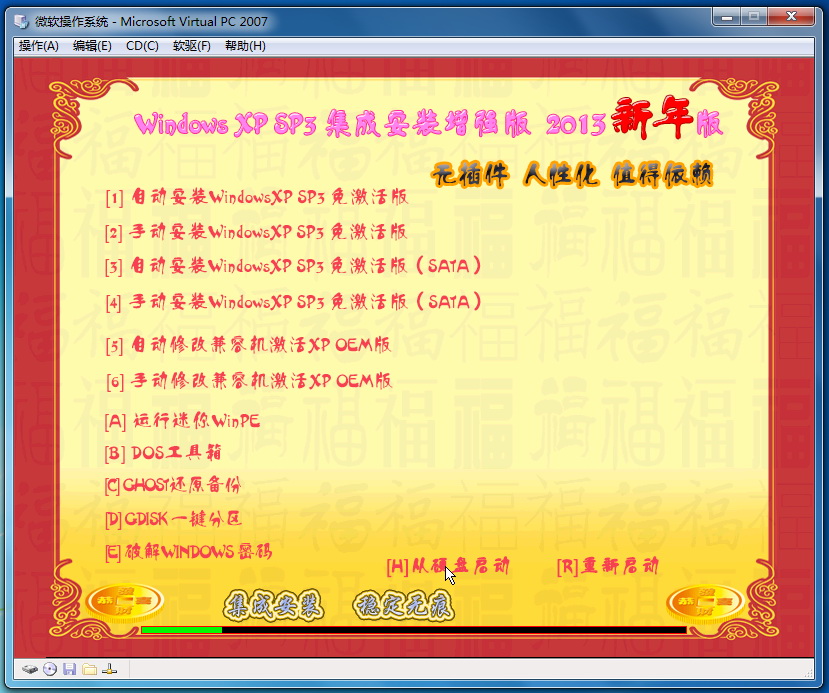
|
|